哈喽大家好,今天给大家带来一个用滤镜效果来制作的炫彩光线的过程分享,一起来看这篇PS图文教程吧!
第一步,新建图层,背景填充黑色。
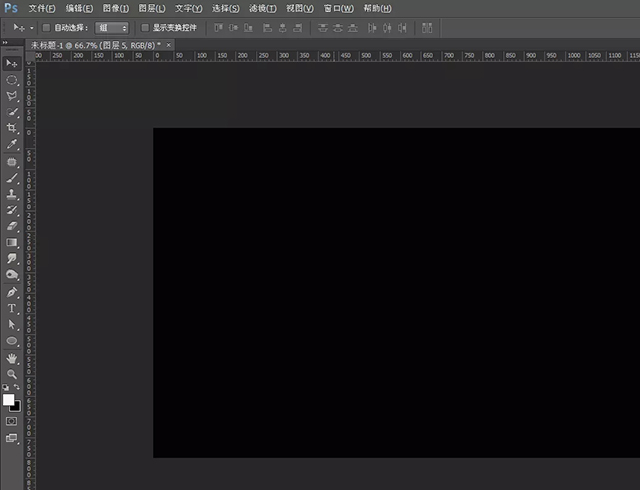
第二步,我们找到窗口栏的滤镜,然后找到渲染,光晕,选择镜头光晕。
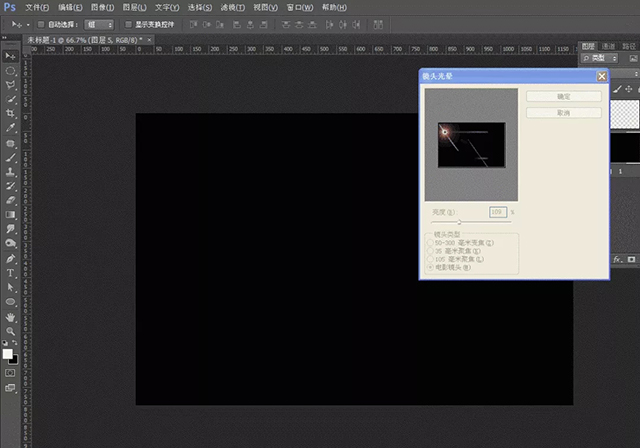
重复上一步骤,找滤镜,渲染,光晕,选择镜头光晕,这回我们移动一下位置,如图。
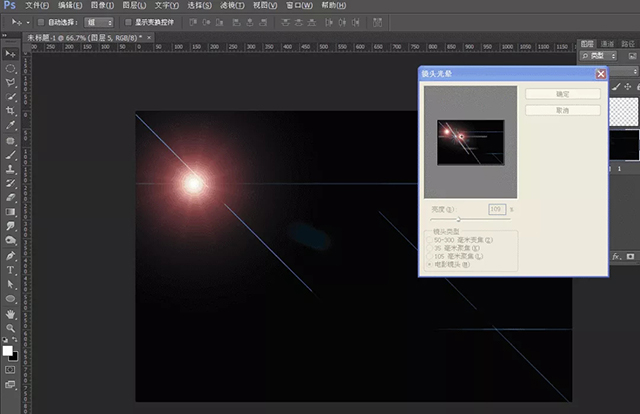
第三步,这里不用再过多废话了,再继续找镜头光晕,然后再移动下位置。
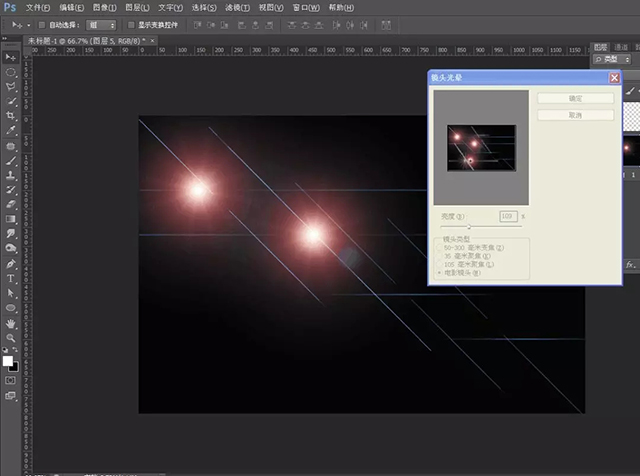
记得点确定哦,如上,继续重复上一步骤。
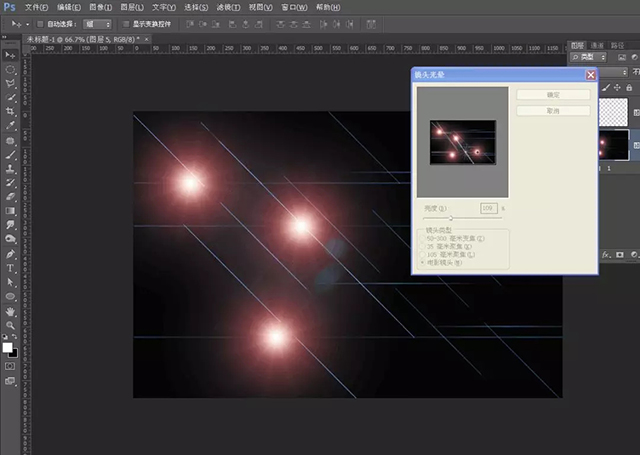
第四步,到这里,光源都添加完毕,随后我们找到滤镜栏下面的扭曲,然后选择极坐标,再选择平面坐标到极坐标。
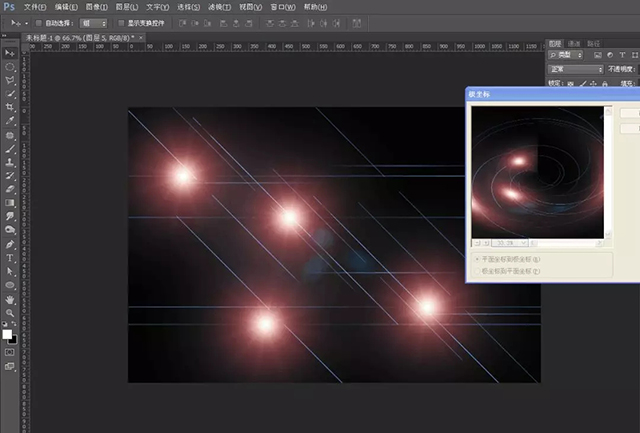
第五步,点击确定之后,效果如下。
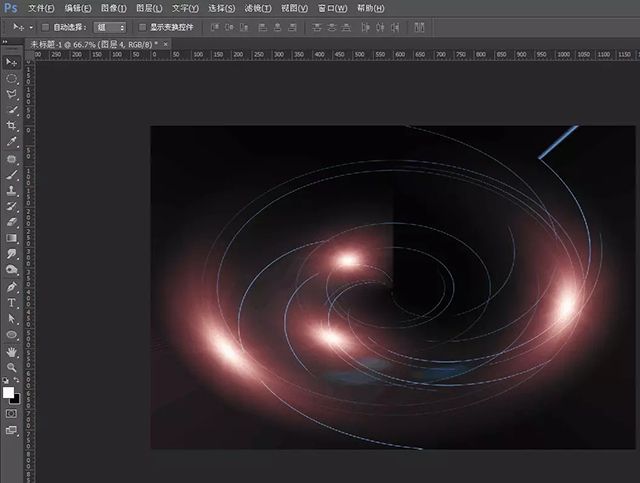
第六步,新建图层,选择一个彩虹的渐变色。
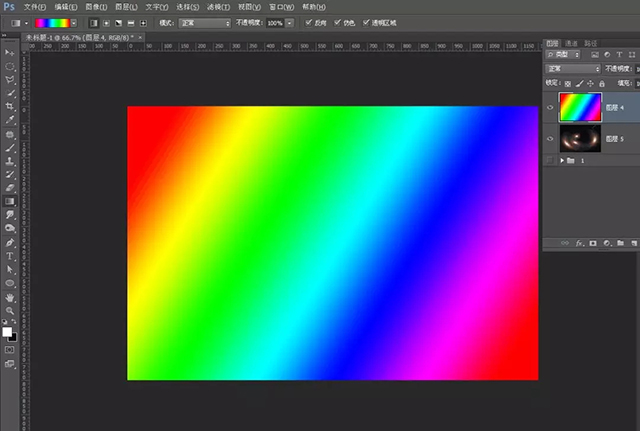
第七步,我们把彩虹渐变那个图层的混合模式选择颜色。

好了,这样效果就出来了,是不是很简单呢,下面我们看看效果图。
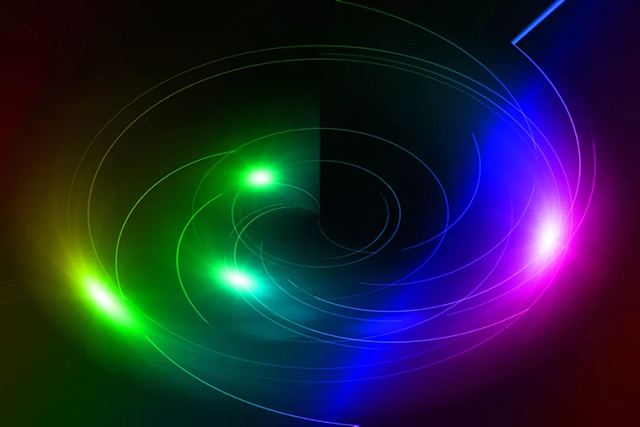
今天的教程就到这里了,如果有喜欢的小伙伴记得点赞哦,么么哒!
© 版权声明
部分文章来自网络,只做学习和交流使用,著作权归原作者所有,遵循 CC 4.0 BY-SA 版权协议。
THE END










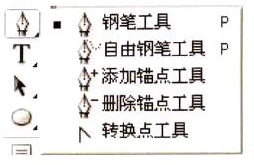






暂无评论内容